おそらく、私たち一人一人が少なくとも一度はテレビのリモコンなしで残されているので、私たちは皆、そのような状況がどれほど不快であるかを知っています。リモートコントロールの重要性は、現代のスマートテレビで特に顕著です。

リモートコントロールなしでテレビをWi-Fiネットワークに接続することは、不可能と思われることの1つです。しかし、心配しないでください、それはそうではありません。この記事では、リモートコントロールなしでLGスマートTVをWi-Fiに簡単に接続する方法を示します。必要なのは、USBマウスまたはキーボードだけです。
マウスとLG TVとの互換性を確認してください
手順を開始したら、まずキーボードまたはマウスのテレビとの互換性を確認します。これを行う最も簡単な方法は、LGサポートガイドにアクセスすることです。リモートセクションでは、マウスまたはキーボードを使用しています。このオプションを開くと、互換性のあるモデルのリストが表示されます。マウス/キーボードがリストに載っていなくても、互換性がある可能性が高くなります。時代遅れのデータ転送モードで動作する古いマウスモデルは互換性がありません。
マウスを使用してLG TVをWi-Fiに接続します
- 互換性を確認した後、マウスをスマートテレビに接続する必要があります。このプロセスの最初に、マウスをテレビのUSBポートの1つに接続する必要があります。次に、テレビの唯一のボタン(テレビの中央にあります)を押します。 3つのオプションが開きます - 入力を選択する必要があります。
- このステップでは、いくつかの提供されたオプションを含むウィンドウが開きます。マウスでライブテレビをクリックしてください。
- マウスを画面の右側に移動して、メニューを表示します。メニューから、推奨オプションを選択する必要があります(このオプションはオプションチャネルの下にあります)。
- ネットワーク構成手順を実行する必要があります。接続されていないメッセージが表示されます。このメッセージの構成オプションは、このメッセージの下に表示されます。 [はい]を選択して、構成プロセスを開始します。
- [ネットワーク設定]ウィンドウが開きます。ルーターのSSIDを選択し、Wi-Fiパスワードを入力します。
- 最後のステップは、構成を保存することです。
プロセスは完了しました。 LG TVはWi-Fiネットワークに接続されています。
ビデオチュートリアル - リモートなしでLGテレビをWi -Fiに接続する方法
スマートフォンをリモートコントロールとして使用します
スマートフォンがリモコンをほぼ完全に交換できることを知ることは非常に便利です。ただし、テレビがWi-Fiに接続される前にスマートフォンを使用することはできません。そのためには、マウスが必要です)。
読書をお勧めします:
携帯電話をリモートコントロールとして使用するには、以下の指示に従ってください。
- 最初は、スマートテレビとスマートフォンを同じネットワークに接続する必要があります。
- Google PlayストアまたはApple App Storeから、Smartify App-LG TVリモートをダウンロードしてインストールしてください。
- インストール後に開くと、Smartyがローカルネットワーク上のデバイスを見つけて接続したい警告が表示されます。 [OK]をクリックして確認します。
お使いの携帯電話はスマートテレビに接続されており、リモコンとして使用できます。
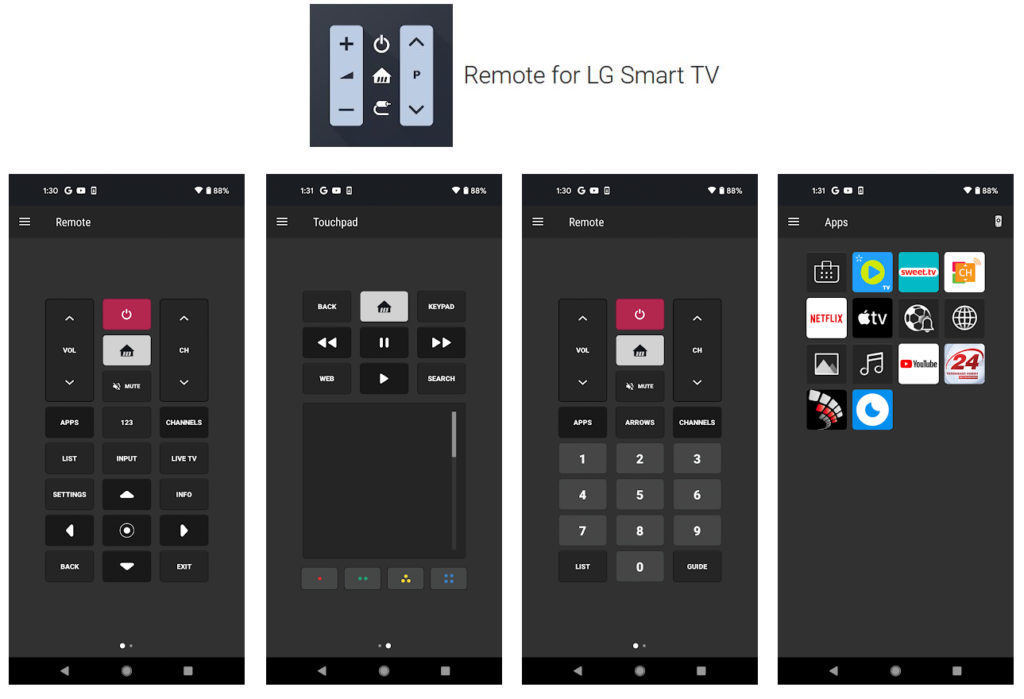
Smartifyアプリ
結論
この記事があなたの問題を解決し、テレビをWi-Fiネットワークに接続する方法を学ぶのに役立つことを願っています。それでも、とにかく新しいリモコンを手に入れることをお勧めします。なぜなら、それは確かにあなたのテレビを制御する最も簡単で便利な方法だからです。
